- Bu tatil sezonu, VSDC Video Editörü'nün en son güncellemesiyle yeni başlangıçlar...
- Değişim, gelişim demektir ve bu süreç sizlerin geri bildirimleri olmadan mümkün ...
- Giriş 2024 yılında görsel efekt oluşturma seçenekleri son derece çeşitli ve en...
- VSDC 9.2 burada ve hassas nesne kaldırma, gelişmiş renk düzeltme ve videolarınız...
VSDC Ücretsiz Video Düzenleyici’de video nasıl döndürülür?
Her birimiz hayatımızda en az bir kez kamerayı ters çevirerek video çekmişizdir. Bu akıllı telefon sahiplerine ve fotoğraf makinesinde çekim yapanların başına gelebilir. Ve eğer siz de bu durumla karşılaştıysanız o zaman bunun düzeltilebilir olduğunu bilin. Sadece çektiğiniz videoyu döndürmeniz ve video düzenleyiciyi kullanarak bilgisayarınıza kaydetmeniz yeterlidir.
Aşağıdaki talimatlarda çekim sırasında kamerayı nasıl tuttuğunuza bağlı olarak videoyu nasıl hızlı bir şekilde istediğiniz açıda döndüreceğinizi göstereceğiz. Ayrıca oynatma sırasında videonuzun saat yönünde veya saat yönünün tersine sorunsuz bir şekilde dönmesini istiyorsanız, döndürme efektini nasıl uygulayacağınızı da bu talimatlarda bulabilirsiniz.
Talimatlarda açıklananları uygulayabilmek için VSDC Ücretsiz Video Düzenleyici’yi indirmeniz gerekir. VSDC Windows işletim sistemleri için kullanabileceğiniz ücretsiz bir programdır ve sahip olduğu çok yönlü özellikleriyle video düzenleme sürecinde büyük ölçüde işinizi kolaylaştırır.
VSDC Ücretsiz Video Düzenleyici’yi İndir
Bir videoyu 90 derecede döndürme
VSDC 2 seçenek sunar: Videoyu saat yönünde ve saat yönünün tersine 90 derece standart döndürme ve özel açılarda video döndürme. İlkiyle başlayalım.
Programı çalıştırın ve istediğiniz video dosyasını içe aktarın. Üstteki “Kesme ve Bölme” araç seti menüsündeki ilgili “Döndürme” düğmelerinden birini tıklayın. Bu düğmeler tüm dosyayı saat yönünde veya saat yönünün tersine 90 derece döndürmenizi sağlar.
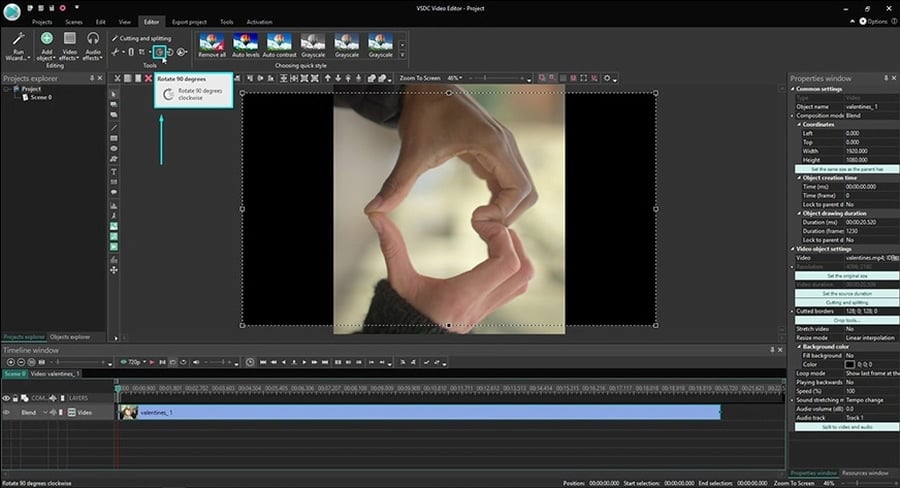
Videoyu özel bir açıda döndürme
Bazen çektiğiniz videoyu 90 ve 180 dereceden farklı bir açıda döndürmeniz gerekebilir. Bu çekim sırasında kameranın hafif bir eğiminden veya açılı olarak çekilen bir video efekti yaratma arzusundan kaynaklanabilir. VSDC’de bunu nasıl yapacağınız aşağıda açıklanmıştır:
- Sahneye bir video ekleyin.
- Video Efektleri’ne gidin, Dönüşümler’e ilerleyin ve Döndürme’yi seçin.
- Bu efekti seçtikten sonra nesnenin konum seçeneklerini içeren bir açılır pencere görünecektir. Tamam’ı tıklayın.
- Zaman çizelgesinde “Döndür 1” adlı bir katmanın yerleştirileceği yeni bir sekme görünecektir.
- Üzerine sağ tıklayın ve Özellikler’i seçin.
- Özellikler penceresinde “Döndürme açıları” seçeneğine gidin ve aşağıda gösterildiği gibi istediğiniz parametreleri ayarlayın.

Bir video belirli bir anda nasıl döndürülür?
Videonuzun oynatılırken seçilen bir açıda dönmesini istiyorsanız Döndürme efektini kullanın:
- İmleci, zaman çizelgesinde döndürme efektini uygulamak istediğiniz konuma yerleştirin.
- Video Efektleri sekmesine gidin ve Dönüşümler > Döndürme’yi seçin.
- Nesne konumunu ayarlamanızı isteyen bir açılır pencere göründüğünde “İmleç konumundan” öğesini seçin.
- Ardından Özellikler penceresine gidin ve döndürme açısını ayarlayın.
Artık video, oynatma sırasında belirttiğiniz anda otomatik olarak döner. Her şeyin istediğiniz gibi göründüğünden emin olmak için zaman çizelgesinin üstündeki kırmızı ön izleme düğmesini kullanın.
Gelişmiş video döndürme efekti nasıl uygulanır?
Son olarak VSDC’de videonuza herhangi bir yönde tek bir nokta etrafında sürekli olarak dönmesi için gelişmiş bir döndürme efekti uygulayabilirsiniz.
Video Efektleri sekmesinden “Döndürme” efektini uygulamanız ve Özellikler penceresini açmanız gerekir. Özellikler penceresinde “Döndürme açıları” alanının yanındaki “…” düğmesine tıklayın. Zaman çizelgesinde yeni bir sekme açılacaktır. Dönüş yörüngesini ayarlayıp dönüşün saat yönünde mi yoksa saat yönünün tersine mi gideceğini seçebileceğiniz yer burasıdır.

Her şeyden önce yörünge türünü seçmeniz gerekir. Bunu yapmak için yatay çubuk simgesine tıklayın. “Döndürme açıları” alanı ile “…” düğmesi arasında bulunur. Zaman çizelgesine tıkladıktan sonra düz bir çizgi göreceksiniz – bu mevcut döndürme yörüngesidir. Bunu değiştirmek için çizginin üstüne veya altına çift tıklayarak yeni yörünge noktaları belirlemeniz gerekir. Mevcut noktalardan herhangi birine tıklayıp uygun pozisyonlara sürükleyebilirsiniz. Gereksiz noktaları silmek için araç çubuğundaki “Kaldır” düğmesini kullanın.
Her zamanki gibi sonuçları ön izlemeyle kontrol etmenizi tavsiye ederiz.
Artık bir videoyu nasıl döndüreceğinizi bildiğinize göre VSDC’de uygulayabileceğiniz diğer üç video düzenleme özelliğine aşağıdan ulaşabilirsiniz:
- Video kenarlıkları nasıl kırpılır?
- Dikey olarak çekilen videolar nasıl düzeltilir?
- Resim içinde resim efekti nasıl oluşturulur?
YouTube kanalımıza abone olun ve herhangi bir sorunuz olursa bize Facebook’tan mesaj atın!
Program hakkında daha fazla bilgiyi Ücretsiz Video Düzenleyici’nin açıklama sayfasından edinebilirsiniz.